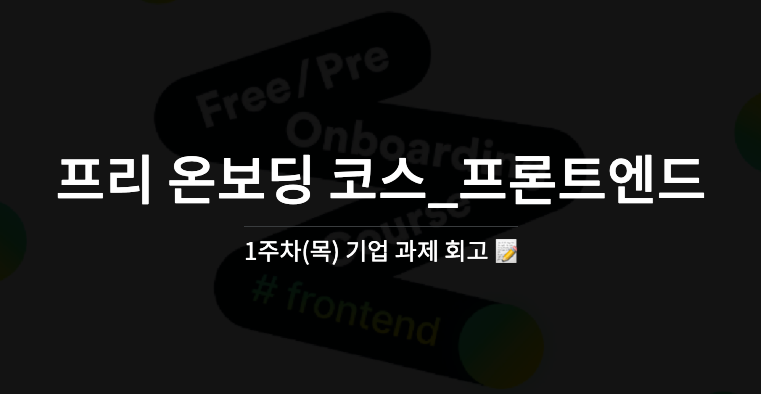
이번 과제는 온라인 커머스에 노출되는 상품의 신규 등록 or 수정하는 영역을 만드는 것이였다.
기업 S의 실제 기획서를 받았고 현업에서 실제 사용한 것을 보이는 pdf 문서를 받았다.
디자이너가 작업한 화면과 함께 각 컴포넌트, 버튼들의 [내용 및 표시], [동작 정책]이 기재되어 있었다.
21가지의 크고 작은 기능과 함께 9개의 컴포넌트로 나뉘어졌고 팀원들과 각각 역할 분배를 했다.
아래의 전체적인 개발 순서는 팀원들과 프로젝트의 우선순위 및 진행 방향의 주관적인 의견을 공유 하기 위해서 작성한 순서이다.
프로젝트의 volume이 크다고 생각되어 선택과 집중이 필요해보였다. 그래서 우선순위를 크게는 다음과 같이 작성했다.
- 기능구현
- CSS (점수 배점이 없지만 아에 안하기에는 👀)
- 리팩토링
👨🏻💻 전체적인 개발 순서
0. 프로젝트 세팅
-
CRA + ESLint & Prettier, Airbnb Style Guide
-
절대경로
1. 컴포넌트 기능 구현
-
컴포넌트간 구별을 위한 inline style (border) 등만 하기
-
개발후 pull request 날리기
2. 최상단 App.js 에서 모든 state 취합
- 옵션) input validation 체크 (?)
3. CSS 스타일링
- 아무리 css 안본다고 해도 그래도 봐줄만 한게 리팩토링보다 우선이라 생각합니다.
4. 리팩토링
- 과연 리팩토링 할 수있을까요 ...ㅎㅎ
⚙️ 구현한 기능 설명
1. 상품 정보 고시
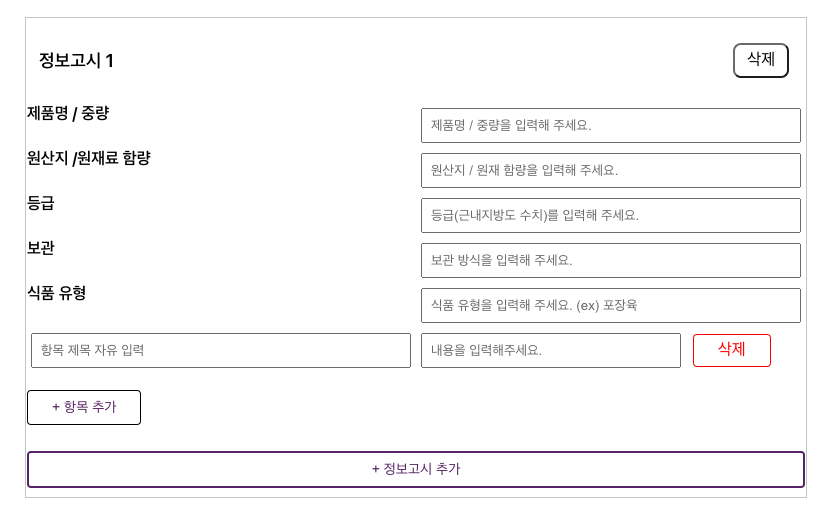
( 구현화면 캡쳐 - CSS는 무길님이 도와주셨다! 🙇🏻♂️)
정보고시 컴포넌트는 상품의 부가적인 정보를 기재하는 부분이다.
'항목 추가' 버튼을 누르면 자유롭게 양식을 추가할 수 있고 삭제할 수 있다.
'정보고시 추가' 버튼을 누르면 정보고시 자체가 추가된다.
내가 생각한 이번 프로젝트의 궁극적인 목표는 사용자가 form에 작성한 contents를 json으로 export 하는 것이라 생각해서 다음 예시와 같이 객체를 설계했다.
// 상품 정보 고시 JSON 예시
"productInfo": [
{
"id": 1,
"nameAndWeight": "설날한우맞춤선물세트 베이직 A/0.8kg",
"originAndIngredient": "국내산/등심/채끝, 생차돌",
"grade": "(등심 & 채끝 로 1등급)(생차돌 1+등급 이상)",
"storeMethod": "-2~10도 이하 냉장 보관",
"typesOfFood": "포장육(비살균제품)",
"moreInfo" : {},
},
{
"id": 2,
"nameAndWeight": "설날한우맞춤선물세트 베이직 B/0.8kg",
"originAndIngredient": "국내산/등심/채끝, 생차돌",
"grade": "(등심 & 채끝 로 1등급)(생차돌 1+등급 이상)",
"storeMethod": "-2~10도 이하 냉장 보관",
"typesOfFood": "포장육(비살균제품)",
"moreInfo" : {},
},
],정보공식의 핵심 기능인 동적인 양식(dynamic form)을 다뤄 본적이 없었는데 Create Dynamic Form Fields in React를 통해서 배울 수 있었다.
const INFO_NOTI_TEMPLATE = {
nameAndWeight: "",
originAndIngredient: "",
grade: "",
storeMethod: "",
typesOfFood: "",
};
const [inputFields, setInputFields] = useState([{ ...INFO_NOTI_TEMPLATE }]);
// onChange 이벤트
const handleChangeInput = (index, event) => {
const values = [...inputFields];
// ⭐️ inputFields중에서 작성 중인 index 번째의 form의 name을 key로 하고 value를 넣어준다
values[index][event.target.name] = event.target.value;
setInputFields(values);
};추가로 항목 추가해서 작성된 옵션들을 기존의 state에 merge 해준다
const mergeToInputFields = (index, moreValues) => {
moreValues.forEach((obj) => {
const [moreKey, moreValue] = Object.values(obj);
// 추가 항목의 key나 value가 공백이면 merge 무시
if (moreKey === "" || moreValue === "") return;
const values = [...inputFields];
values[index][moreKey] = moreValue;
setInputFields(values);
});
};2. 상품 소개 이미지, 구매자 추천 이미지
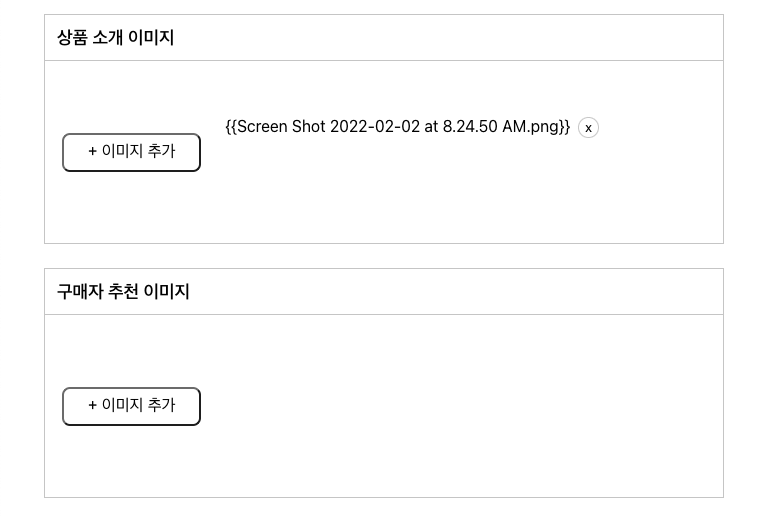
이미지 추가시 오른쪽에 이미지 이름과 함께 삭제를 할 수 있는 버튼이 노출된다.
아래는 이미지 추가 버튼을 누른 후에 일어나는 event이다.
const onImgChange = (event) => {
event.preventDefault();
//FileReader API를 사용
const reader = new FileReader();
// 업로드한 파일값을 얻어오기
const file = event.target.files[0];
// 파일 업로드 작업이 끝났을 때 실행
reader.onloadend = () => {
if (type === "multiple") { // 복수 이미지
setImgFiles([
...imgFiles,
{
name: file.name,
},
]);
} else { // 단일 이미지
setImgFiles([
{
name: file.name,
},
]);
}
};
reader.readAsDataURL(file); // 파일 경로
};3. 상품 기본 정보
3.1 필터태그
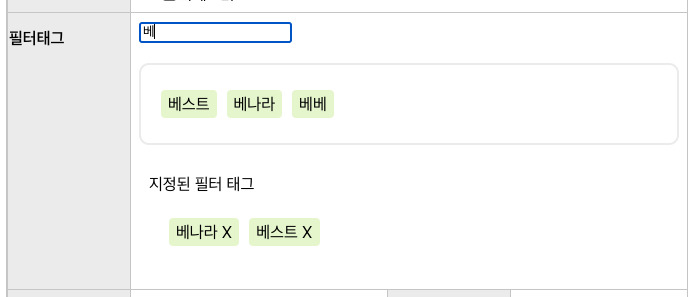
필터 태그는 미리 지정되어진 리스트 중에서, 사용자에게 예시로 보여준다.
사용자는 원하는 필터 태그를 검색하거나 예시의 필터태그를 클릭해서 원하는 필터 태그를 지정한다.
-
검색어 텍스트 일치(’자’ 기준)’가 높은 순으로 리스팅
-
일치율이 동일한 경우, 서버에서 내려주는 데이터 순으로 노출
-
검색 결과가 없는 경우 ‘검색 결과 없음' 안내
// 검색 알고리즘
const handleSearchChange = (event) => {
const searchWord = event.target.value;
if (searchWord === "") return;
// indexOf가 -1이면 일치하는 단어가 없다
const result = FILTER_TAG_LIST.filter(
(string) => string.indexOf(searchWord) !== -1
);
setSavedTagList(result);
};3.2 상품명, 상품코드

상품코드는 임의로 만들어야 해서 많이 실제로 많이 사용하는 느낌인 영어와 숫자를 결합한 코드를 만들기로 했다. (9자리 * 16진수 => 16^9(6경?) 개의 상품 코드 생성 가능)
const productCode = Math.floor(Math.random() * 10000000000)
.toString(16)
.toUpperCase();4. 저장하기 (console.log 출력)

모든 폼에서 작성된 state를 최종적으로 병합하는 작업을 App.js에서 진행했다.
이렇게 많은 데이터를 작성하면서 스스로 이게 과연 최선일까?라는 의문이 들었었다.
프로젝트의 규모가 커질 수 록 상태관리가 중요하다고 하는데 앞으로 더 개선될 수 있는 인사이트를 얻고 싶다.
function App() {
// default state template 작성
const [data, setData] = useState({
exposureOrSalePeriod: { exposure: "", sell: "" },
basicProductInformation: {
savedTagList: [],
selectedTags: [],
inputFields: {},
}
// .. (생략) 다양한 state 들 ...
etcSetting: { providingThankscard: true },
});
return (
<S.Main>
<S.Header>
<h3>상품 등록</h3>
<button type="button" onClick={() => console.log(data)}>
저장하기
</button>
</S.Header>
// 모든 컴포넌트에 state 전파
<ExposureSellPeriod data={data} setData={setData} />
// .. (생략) 다양한 state 들 ...
<Etc data={data} setData={setData} />
</S.Main>
);
}각각의 컴포넌트에서 부모에게 state를 전달(동기화) 하는 방법은 useEffect를 사용하였다.
// src/components/ExposureSellPeriod/index.jsx
useEffect(() => {
setData({
...data,
exposureOrSalePeriod: {
...data.exposureOrSalePeriod,
exposure, // state injection
sell,
},
});
}, [exposure, sell]); // trigger states🤔 후기
모든 과제는 기본으로 CRUD(Create, Read, Update, Delete)기능에 추가적인 기능이 덧데어진다.
이번 과제를 하면서 검색, 동적 폼 다루기, 이미지 첨부, 상태 관리, 중첩 객체 다루기에 대해서 배울 수 있었다.
리액트를 사용하면서 setState는 '비동기 처리'가 되는지도 모른채 사용했던 자신을 반성하고, useEffect를 다루면서 hooks사용에 좀더 능숙해질 수 있었다.
시간이 부족해서 CSS를 도움 받았고, 리팩토링을 진행하지 못한 것이 아쉽다. 역량을 끌어올려서 다음과제는 완벽하게 해내고 싶다.
추가로 소소하게 시간이 뺏길일이 있었는데 그 경험을 적어서 나중에 같은 실수를 반복하지 않고자 한다.
-
컴포넌트는 항상 대문자로 시작 (이거 관련해서 에러도 없다 🤬)
- filterSearch.jsx (x) -> FilterSeach.jsx (o)
-
onFocus이벤트의 반대는 OnBlur다
